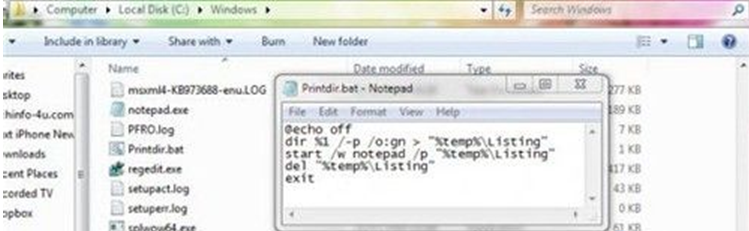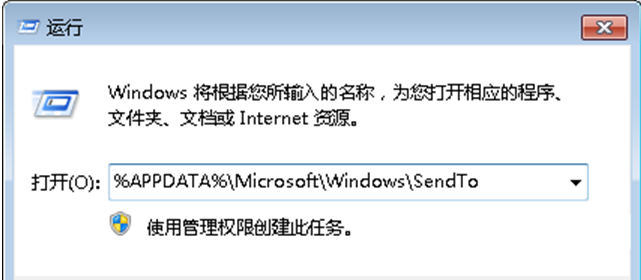Windows7系统(雨林木风win7旗舰版 )的强大性能和高效率深受用户们的喜爱,它的很多功能与技巧要是都能够很好的运用起来的话就可以提高工作效率。比如当用户打印很多文件时,比如需打印一个文件夹中的所有目录的时候,一个一个操作的话很是麻烦。其实在Windows7系统中只要添加打印机目录,就可让打印工作变得很轻松,下面小编就跟大家分享Win7系统中提高打印效率,快速打印文件夹文件添加打印目录的技巧。
1、在桌面上右击选择“新建——文本文档”。
2、将以下代码复制粘贴到新建的文本文档中
@echo off
dir %1 /-p /o:gn > “%temp%\Listing”
start /w notepad /p “%temp%\Listing”
del “%temp%\Listing”
exit
3、将文本文档另存为“Printdir.bat”的文件,为了确保你的具有管理员权限,请将此文件保存到Windows系统的安装目录下C:\Windows中。
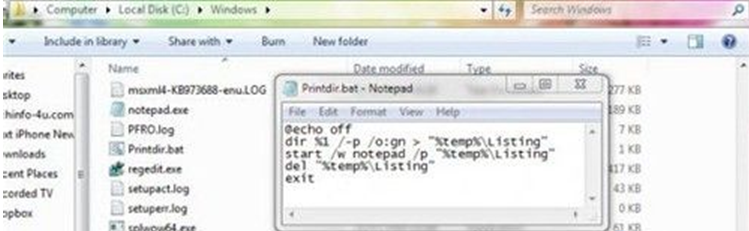
4、按“WIN+R”调出“运行”对话框,输入“%APPDATA%\Microsoft\Windows\SendTo”命令按回车。
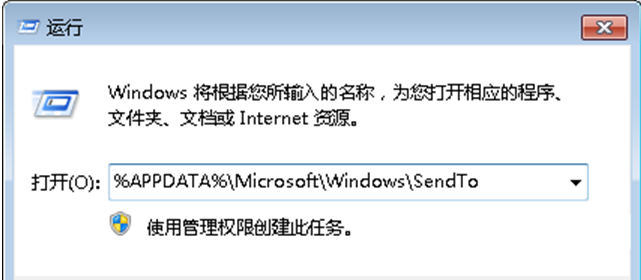
5、在打开的文件夹中用鼠标右击新建一个快捷方式,输入“%windir%\Printdir.bat”作为项目所在的位置,点击下一步,命名为“Print Directory Listing”。
完成以上操作后,以后需打印的时,只需要右击需打印的文件夹的目录选择“发送到——打印目录列表”就OK了。